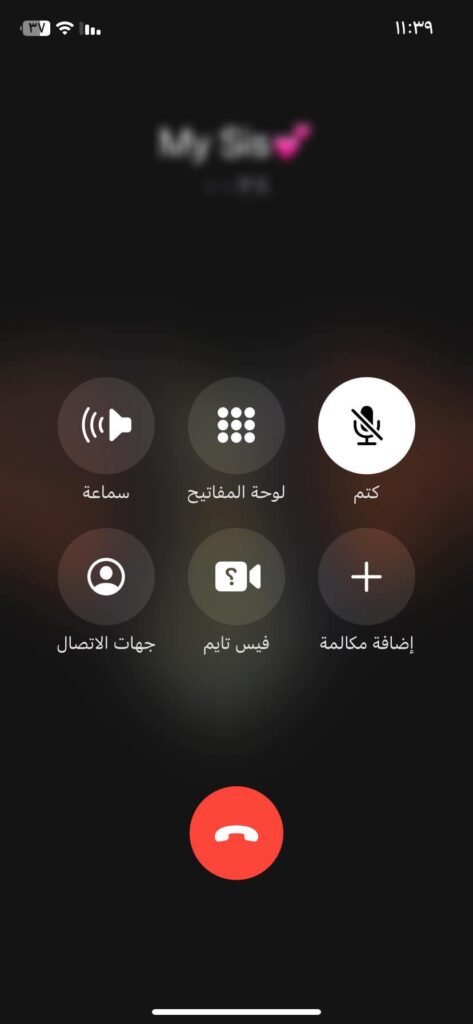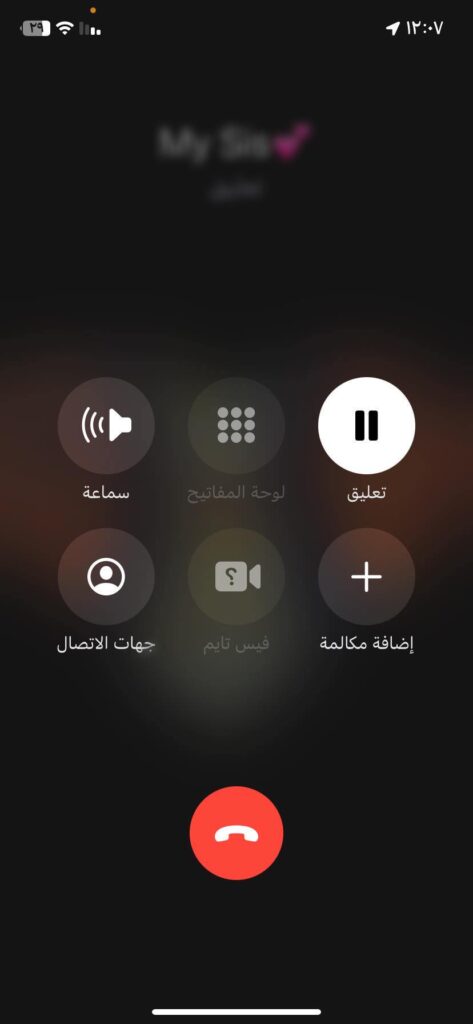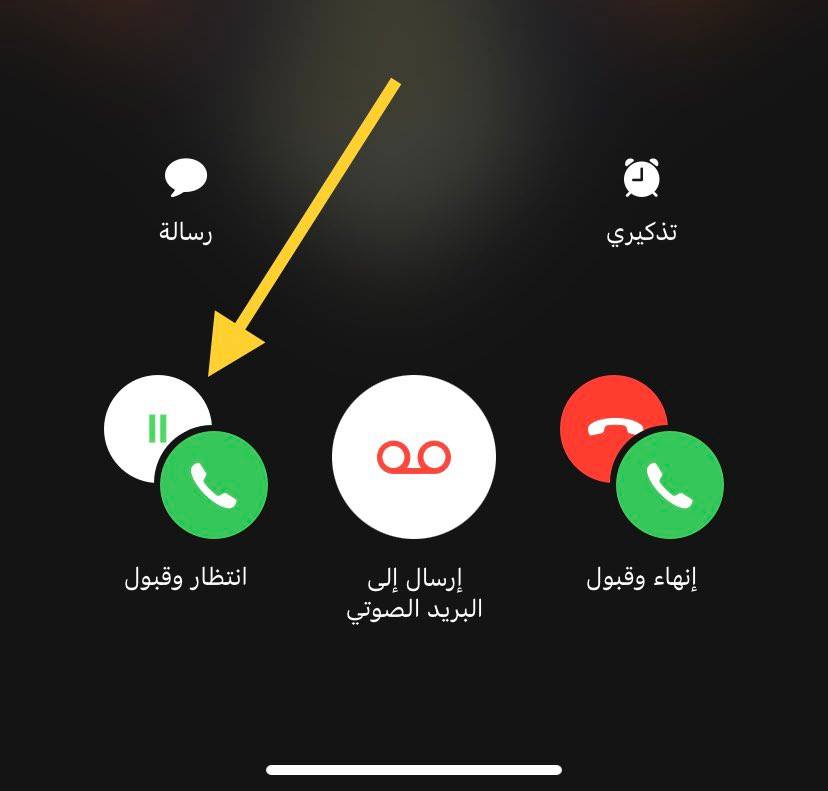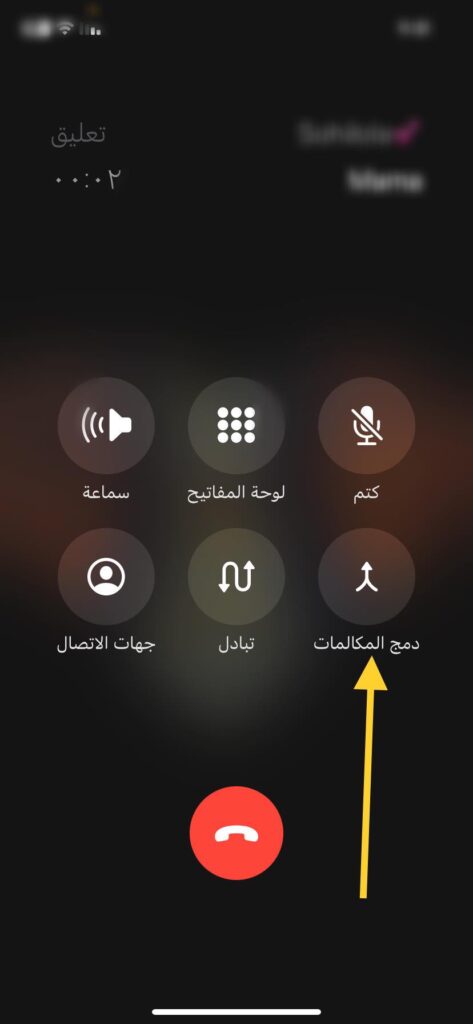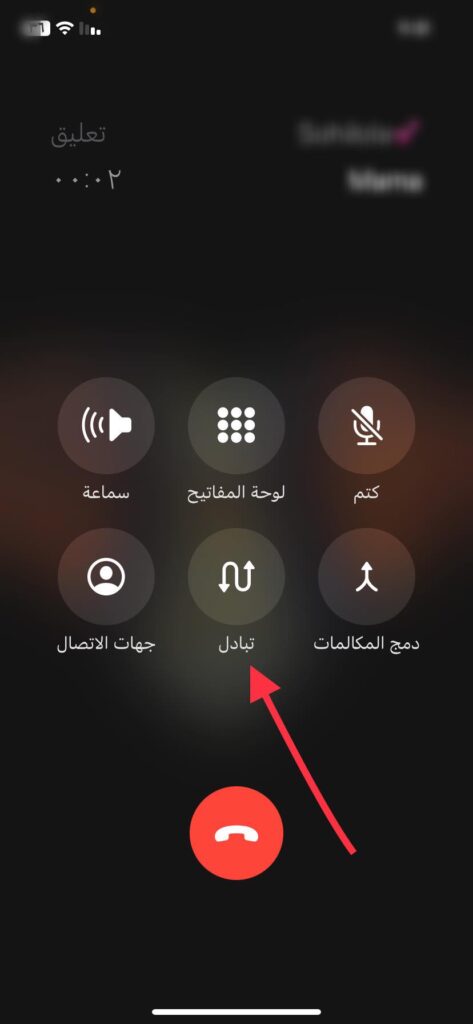هل تبحث عن كيفية وضع مكالمة قيد الانتظار على الايفون؟ نفِّذ هذه الخطوات!
هناك طريقتين لوضع المكالمة قيد الانتظار على الايفون تعرّف عليهما الآن. بالتأكيد سبق وصادفت أثناء إجراءك لمكالمة هاتفية رغبتك في وضع المتصل قيد الانتظار ولكنك لم تجد زر التعليق؟ على الأغلب واجهه الكثير هذا الموقف خاصةً مستخدمي ايفون فقد تلجأ إلى تعليق المكالمة في عدة مواقف خاصة إذا كنت تنتظر مكالمة هامة أخرى، كما هو معروف أن شركة ابل لا توفر زر تعليق المكالمة كخيار واضح أثناء إجراءك للمكالمة كغيرها من الميزات الأخرى التي توفرها كاختيار واضح مثل تسجيل المكالمات على عكس أنواع الهواتف الأخرى.
لذلك إذا كنت ممن انتقلوا حديثاً لاستخدام ايفون او إذا كنت من مستخدمي ايفون مسبقاً ولكنك تواجهه نفس المشكلة فعليك إتباع هذه الخطوات التي لا تتطلب الكثير حتي تقوم بتعليق المكالمة.
كيفية وضع المكالمة قيد الانتظار للايفون
توجد طريقتين لوضع المكالمة قيد الانتظار تنقسم كل منهم لغرض معين حيث تقتصر احداهما على وضع المتصل قيد الانتظار في حالة إجراءك مكالمة واجدة فقط وترغب في تعليقها أثناء إجراءك شيء ما على سبيل المثال، أما الطريقة الثانية لتعليق المكالمة تقتصر على وضع المكالمة قيد الانتظار في حين الرد على مكالمة أخرى، بالتأكيد قد واجهتك كثيراً أثناء قيامك بمكالمة ما قد تستقبل مكالمة أخرى وقد تكون هامة ولا يمكنك تأجيلها لذلك فإن خيار تعليق المكالمة هو أفضل حل لها.
لإتمام هذه الطريقة اتبع الخطوات التالية:
وضع مكالمة واحدة قيد الانتظار
- كل ما عليك فعله الذهاب إلى تطبيق الهاتف الخاص بك وقم باختيار الشخص الذي تريد إجراء المكالمة معه وقم بالاتصال.
- عندما يقوم الطرف الأخر بالرد عليك قم بالضغط باستمرار على زر كتم الصوت الموجود أعلى اليمين لديك.
- سوف يتحول أيقونة كتم الصوت إلى أيقونة تعليق المكالمة.
وهكذا قد تم وضع المكالمة قيد الانتظار دون الحاجة إلى الكثير ولكنك لا يمكنك إتمام هذه الخطوات إلا بعد أن يقوم الطرف المتصل به بالرد عليك، كما أنه تتوفر هذه الميزة فقط في المكالمات العادية ولا تعمل في وضع Face Time التي تعتبر ميزة هواتف ايفون يمكنك استخدام Face Time بين ايفون وأنواع الهواتف الأخرى.
وضع مكالمة قيد الانتظار لاستقبال مكالمة أخرى
قد تكون هذه الطريقة الأسهل نظراً لأنه لا تتطلب الكثير لإتمامها فهي عبارة عن عدة اختيارات كل ما عليك فعله هو الضغط على الاختيار الذي تريده، اتبع التالي لإتمامها:
- عندما تستقبل مكالمة أخرى أثناء وجودك بمكالمة أخرى بالفعل سيظهر أمامك الخيارات التالية كما هو موضح بالصورة.
- سيظهر لديك إنهاء وقبول المكالمة، زر إنهاء المكالمة، قبول وانتظار المكالمة يمكنك الضغط على الخيار الذي تريده ولكن لتعليق المكالمة قم بالضغط على قبول وتعليق المكالمة.
وهكذا سيتم وضع المكالمة الأخرى قيد الانتظار لحين إنهاءك للمكالمة الأخرى.
دمج المكالمتين معاً بخطوة واحدة
كما أنه يوجد عدة خيارات أخرى توفرها لك شركة ابل تظهر لديك قد تساعدك مثل أنه يمكنك دمج المكالمتين معاً والتحدث مع الشخصين في نفس الوقت كل ما عليك فعله هو الضغط على أيقونة دمج المكالمة وسيتم دمج المكالمتين تلقائياً.
التبديل بين المكالمات الجارية الآن
يمكنك أيضاً التبديل بين المكالمتين والتنقل بينهما كيفما تريد فقط قم بالضغط على أيقونة التبادل بين المكالمتين وسيتم التنقل تلقائياً كما هو موضح بالصورة.
وبوصولنا إلى هنا فقد كانت هذه طرق وضع المكالمة قيد الانتظار لهواتف ايفون سواء كانت مكالمة فردية او استقبال مكالمتين في نفس الوقت في خطوات مبسطة قدر الإمكان، فإذا قد قمت بتجربة هذه الخطوات وقد نجحت معك فقم بإعلامنا في التعليقات وإذا كان لديك أي أسئلة تود طرحها فلا تتردد في تركها لنا في التعليقات وسوف يتم الر عليك في أقرب وقت ممكن.